大白菜重装win7系统步骤图解
大白菜u盘怎么重装win7系统?win7系统在稳定性与兼容性上边优于其他windows系统,所以现在还有不少用户选择win7系统,那么想要安装或者重装win7系统的话,要怎么快捷又稳定的进行重装呢?小编推荐大家使用大白菜U盘工具进行重装,一起来看看具体的操作步骤吧。
大白菜u盘怎么重装win7系统?
1、首先进行U盘启动BIOS设置。插入U盘启动盘后重启,出现开机页面时按下U盘启动快捷键进入启动项界面,将U盘选项设置为第一选项。
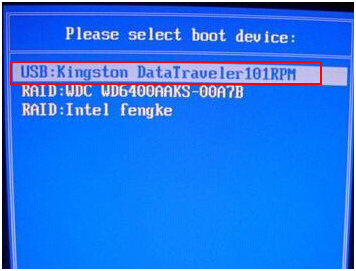
2、在完成U盘启动BIOS设置之后,回车即可进入大白菜PE界面,然后通过【↑↓】键选择不同的PE系统,建议使用菜单中的【启动Win10PE X64 (大于2G内存)】,之后回车即可。
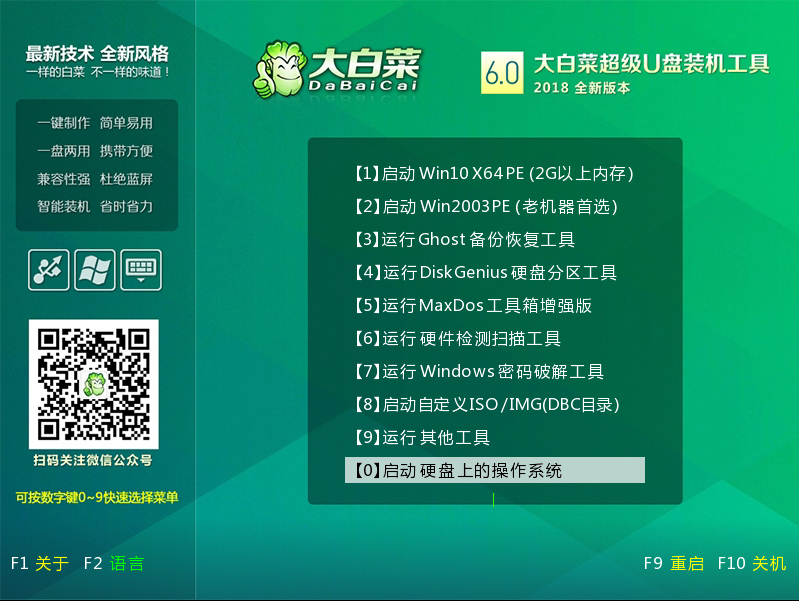
3、打开大白菜一键装机工具,选择【安装系统】,点击【打开】就可选择你想要安装并已经下载好的win7系统,安装路径一般默认勾选为C盘,然后点击【执行】即可。
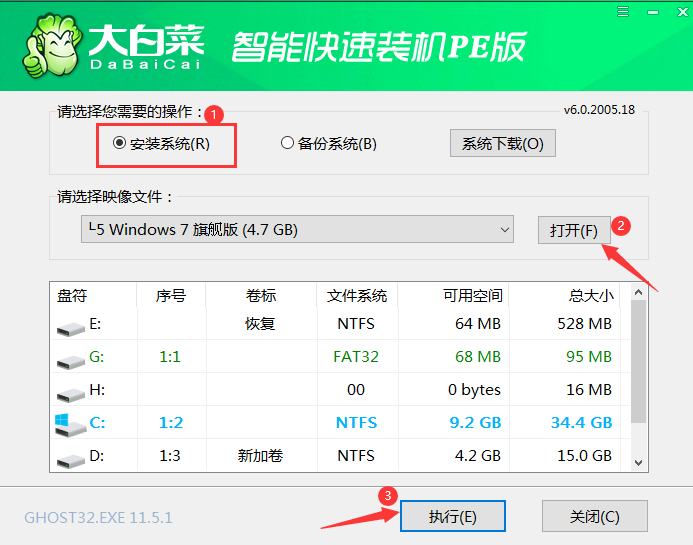
4、如果没有自己下载的win7系统,可以选择界面中的【系统下载】,然后进行选择win7版本,点击【下一步】,完成后点击【立即安装】。
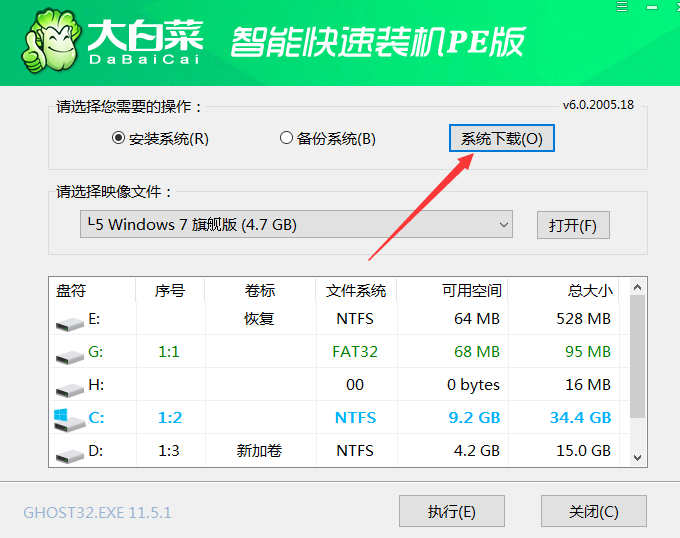
5、接着自动出现一个关于还原设置的弹窗,一般默认勾选,然后选择【是】,同时建议网卡驱动与USB驱动都勾选,以免重装系统之后出现无法正常上网以及USB无法识别的情况。
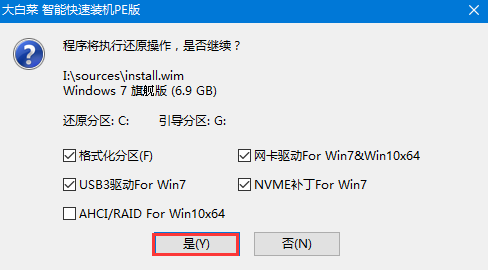
6、勾选安装页面的左下角的【完成后重启】,那么在安装完成会自动开始重启,(在重启前拔掉U盘,以免再次进入大白菜PE系统)。
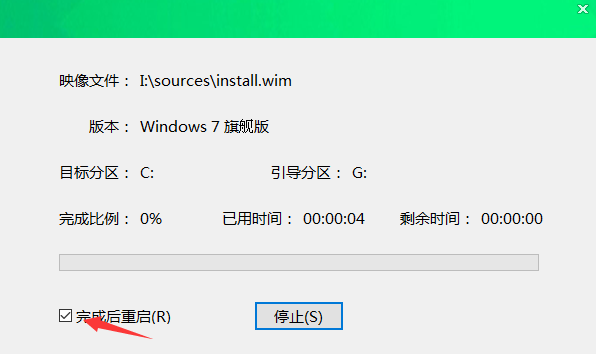
7、重启后会自动完成系统部署以及各种激活程序,只需要耐心等待即可。

最新推荐
-
excel怎么把一列数据拆分成几列 excel一列内容拆分成很多列

excel怎么把一列数据拆分成几列?在使用excel表格软件的过程中,用户可以通过使用excel强大的功能 […]
-
win7已达到计算机的连接数最大值怎么办 win7连接数达到最大值

win7已达到计算机的连接数最大值怎么办?很多还在使用win7系统的用户都遇到过在打开计算机进行连接的时候 […]
-
window10插网线为什么识别不了 win10网线插着却显示无法识别网络

window10插网线为什么识别不了?很多用户在使用win10的过程中,都遇到过明明自己网线插着,但是网络 […]
-
win11每次打开软件都弹出是否允许怎么办 win11每次打开软件都要确认

win11每次打开软件都弹出是否允许怎么办?在win11系统中,微软提高了安全性,在默认的功能中,每次用户 […]
-
win11打开文件安全警告怎么去掉 下载文件跳出文件安全警告

win11打开文件安全警告怎么去掉?很多刚开始使用win11系统的用户发现,在安装后下载文件,都会弹出警告 […]
-
nvidia控制面板拒绝访问怎么办 nvidia控制面板拒绝访问无法应用选定的设置win10

nvidia控制面板拒绝访问怎么办?在使用独显的过程中,用户可以通过显卡的的程序来进行图形的调整,比如英伟 […]
热门文章
excel怎么把一列数据拆分成几列 excel一列内容拆分成很多列
2win7已达到计算机的连接数最大值怎么办 win7连接数达到最大值
3window10插网线为什么识别不了 win10网线插着却显示无法识别网络
4win11每次打开软件都弹出是否允许怎么办 win11每次打开软件都要确认
5win11打开文件安全警告怎么去掉 下载文件跳出文件安全警告
6nvidia控制面板拒绝访问怎么办 nvidia控制面板拒绝访问无法应用选定的设置win10
7win11c盘拒绝访问怎么恢复权限 win11双击C盘提示拒绝访问
8罗技驱动设置开机启动教程分享
9win7设置电脑还原点怎么设置 win7设置系统还原点
10win10硬盘拒绝访问怎么解决 win10磁盘拒绝访问
随机推荐
专题工具排名 更多+





 闽公网安备 35052402000376号
闽公网安备 35052402000376号